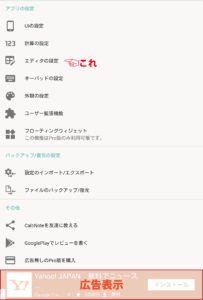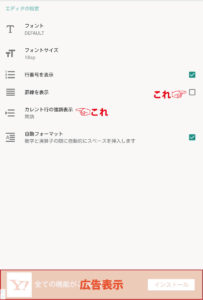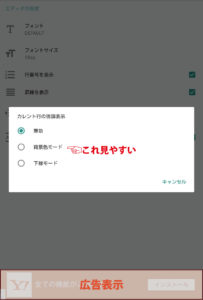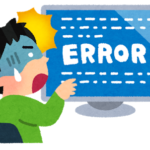計算もできるメモ帳(スマホアプリ)
※メモも取れる計算アプリです。
普通のメモ帳アプリだと、計算は自分でしないといけません。
暗算が間違ってたら残念ですよね。
でも今回紹介するアプリなら、メモの中に書いた数字の計算をアプリがやってくれます。
+(足す) -(引く) *(掛ける) /(割る) 四則演算は当たり前。
関数電卓などの機能も備えています。
なんと言うか、表示を2列に絞った表計算アプリ(Excelなど)のようなものです。
入力できるのは1列目、2列目はその行の計算結果が表示されます。
しかも【電卓とメモ帳の融合】と言うだけあって、途中に文字を書くことも簡単です。
※Excelなどでは計算の途中に文字列を入れるのは簡単ではありません。
そんなすごいアプリがこちら!
計算式電卓 – 次世代の計算機 androidアプリ
※2018年5月16日現在の情報です
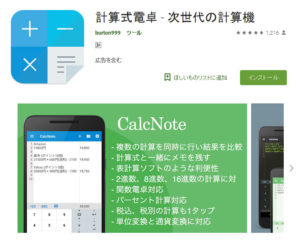 ダウンロードはこちら( android用アプリです)
ダウンロードはこちら( android用アプリです)
※無料版は広告が表示されます。
スマホにインストールして、初回起動すると、簡単な使い方ガイドが表示されます。
初回起動時に、何度かタップして読み流してくよくあるアレですね。
このアプリの基本的な使い方が、ほぼこのガイドで紹介されています。
読まずにスキップしてしまういつものアレは、だいたいそういう趣旨だと思いますが。
そして、既にスキップしてしまって分からなくなった方も安心して下さい。
後から見ることができます。(わざわざアプリを入れなおさなくてOKです。)
チュートリアルは、メニューから呼び出すことができます。
チュートリアルが終わると、そのデータが記入された状態になりました。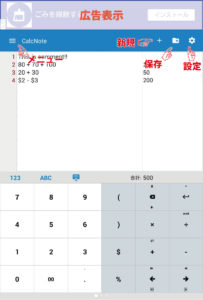 メモや計算は白いエリアに書いていきます。
メモや計算は白いエリアに書いていきます。
(チュートリアル直後だと既にデータがある程度書かれてあるので、ソコです。)
保存ボタンで、内容を保存しておくことができ、メニューから呼び出すことができます。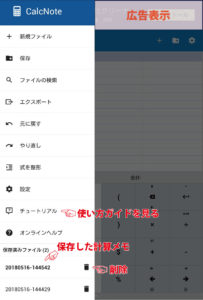 実際に触ってみた感じでは、
実際に触ってみた感じでは、
同じ行内に文字を書く場合は、先に計算式を書いておいて、後から文字列を足していくと良いです。
文字から書いていくと、文字に数字が含まれている場合に、計算が行われないようです。 人によっては、罫線がある方が見やすいということもあるかもしれません。
人によっては、罫線がある方が見やすいということもあるかもしれません。
他にも、いろんな機能が満載ですので、いろいろ試してみてください。